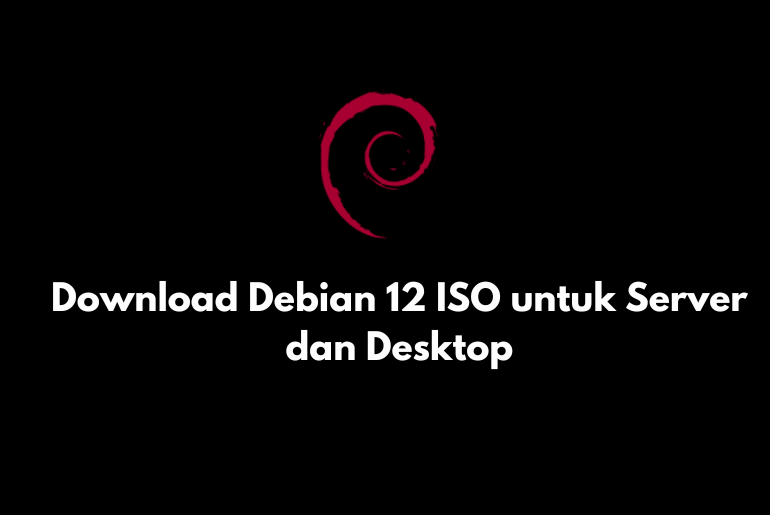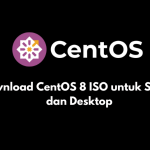Debian 12 adalah salah satu distribusi Linux yang populer untuk server dan desktop, menawarkan stabilitas dan kinerja optimal. Artikel ini menyediakan tautan unduhan langsung untuk berbagai varian Debian 12 ISO, serta panduan singkat untuk instalasi dan konfigurasi.
Keunggulan Debian 12
Debian 12 menawarkan berbagai keunggulan, termasuk:
- Stabilitas: Dirancang untuk lingkungan produksi dengan update yang andal.
- Kompatibilitas: Mendukung berbagai perangkat keras dan perangkat lunak.
- Dukungan Jangka Panjang: Mendapatkan dukungan hingga beberapa tahun mendatang.
Table Download Debian 12 ISO
Berikut adalah tabel tautan unduhan langsung untuk file ISO Debian 12, baik untuk versi server maupun desktop:
| Varian Debian | Arsitektur | Versi | Ukuran File | Tautan Download |
|---|---|---|---|---|
| Debian 12 DVD 1 | 64-bit | 12.5.0 | 4.4 GB | https://cdimage.debian.org/debian-cd/current/source/iso-dvd/debian-12.5.0-source-DVD-1.iso |
| Debian 12 DVD 2 | 64-bit | 12.5.0 | 4.4 GB | https://cdimage.debian.org/debian-cd/current/source/iso-dvd/debian-12.5.0-source-DVD-2.iso |
| Debian 12 DVD 3 | 64-bit | 12.5.0 | 4.4 GB | https://cdimage.debian.org/debian-cd/current/source/iso-dvd/debian-12.5.0-source-DVD-3.iso |
| Debian 12 DVD 4 | 64-bit | 12.5.0 | 4.4 GB | https://cdimage.debian.org/debian-cd/current/source/iso-dvd/debian-12.5.0-source-DVD-4.iso |
Cara Instalasi Debian 12
Persiapan
- Unduh ISO: Gunakan tautan di atas untuk mengunduh file ISO Debian 12 yang sesuai dengan kebutuhan Anda.
- Install Perangkat Lunak Virtualisasi: Pastikan perangkat lunak virtualisasi seperti VirtualBox atau VMware sudah terpasang dan diperbarui.
Instalasi di VirtualBox
- Buat Mesin Virtual Baru: Buka VirtualBox, klik “New” dan ikuti panduan untuk membuat mesin virtual baru. Pilih “Linux” dan “Debian (64-bit)”.
- Atur Memori dan Disk: Tentukan jumlah memori (RAM) dan ukuran disk virtual sesuai kebutuhan.
- Muat ISO: Pada pengaturan mesin virtual, pilih file ISO Debian yang sudah diunduh sebagai sumber boot.
- Mulai Mesin Virtual: Klik “Start” untuk memulai instalasi dan ikuti langkah-langkah instalasi Debian.
Instalasi di VMware
- Buat Mesin Virtual Baru: Buka VMware, pilih “Create a New Virtual Machine” dan pilih opsi untuk menginstall dari file ISO.
- Pilih ISO: Arahkan ke file ISO Debian yang sudah diunduh.
- Atur Memori dan Disk: Tentukan alokasi memori dan disk untuk mesin virtual.
- Mulai Instalasi: Klik “Finish” dan mulai mesin virtual untuk memulai proses instalasi Debian.
Kesimpulan
Debian 12 adalah pilihan tepat untuk server dan desktop, menawarkan stabilitas, kompatibilitas, dan dukungan jangka panjang. Gunakan tautan unduhan di atas untuk mendapatkan file ISO dan ikuti panduan instalasi untuk memulai.